这篇文章给大家分享的是有关Docker如何安装MySQL8.0的内容。小编觉得挺实用的,因此分享给大家做个参考,一起跟随小编过来看看吧。
环境:MacOS_Cetalina_10.15.1、Mysql8.0.18、Docker_2.0.0.3
1、docker仓库搜索mysql
docker search mysql
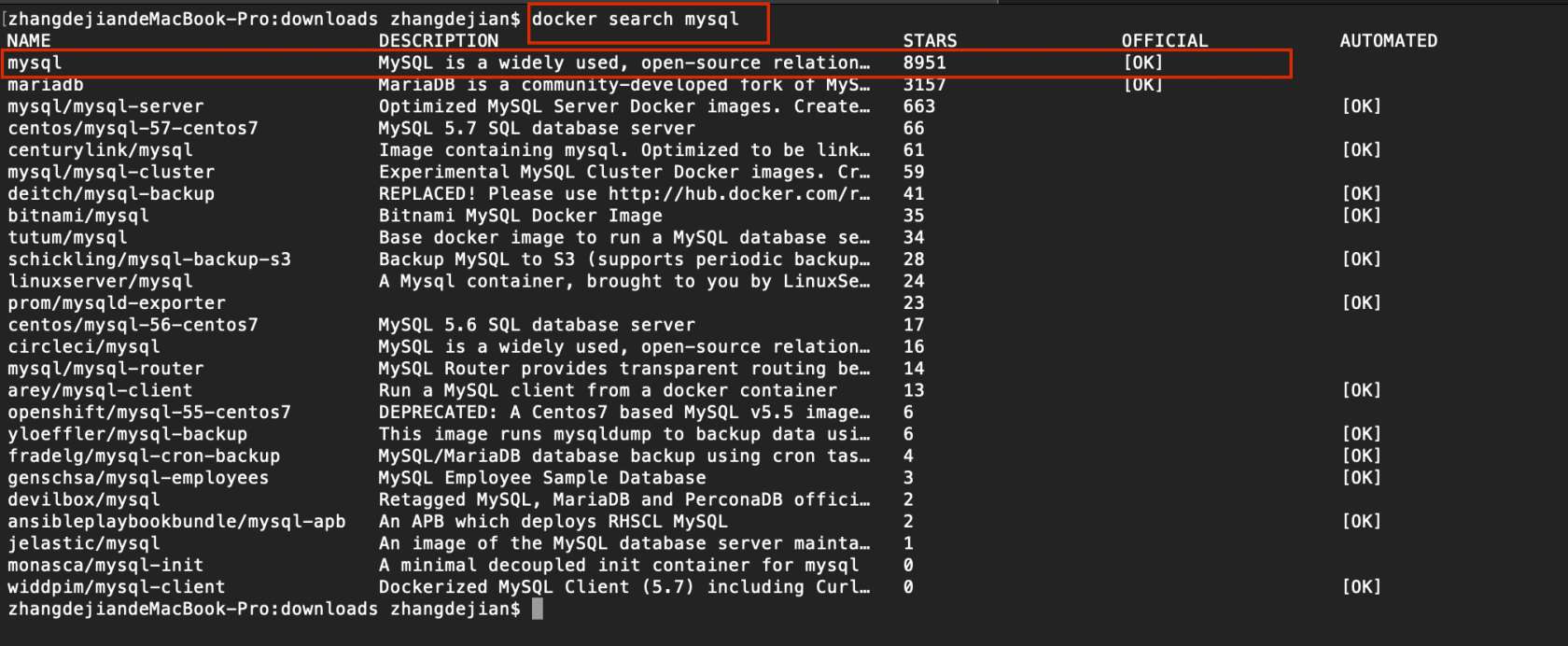
2、docker仓库拉取mysql8.0
docker pull mysql:8.0 备注: docker pull mysql //默认拉取最新版本
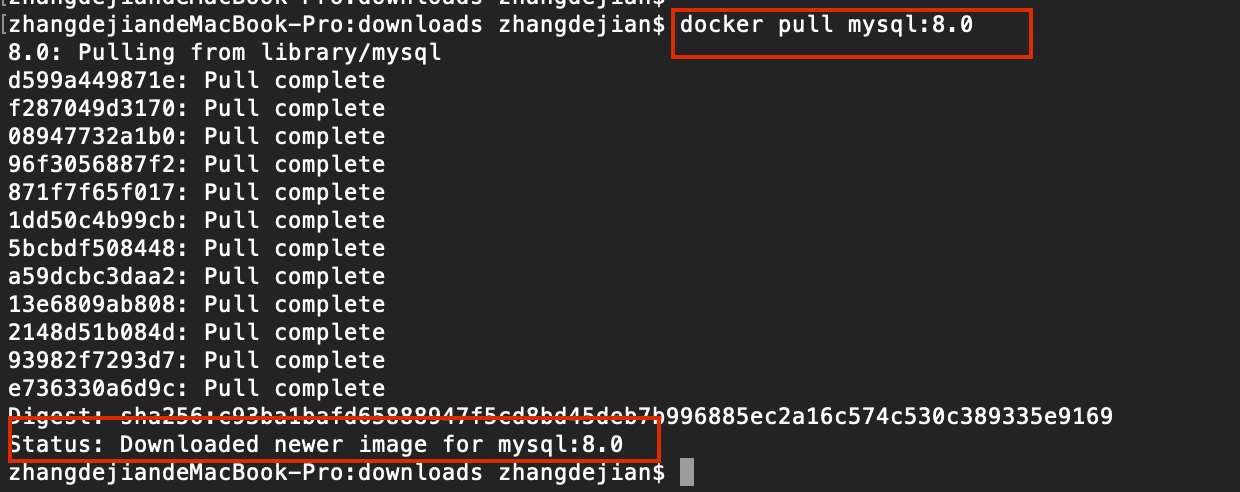
3、查看本地仓库镜像是否下载成功
docker images mysql:8.0

4、安装运行mysql8.0容器
docker run -p 3307:3306 --name mysql8.0 -e MYSQL_ROOT_PASSWORD=root -d mysql:8.0 备注: -p 将本地主机的端口映射到docker容器端口(因为本机的3306端口已被其它版本占用,所以使用3307) --name 容器名称命名 -e 配置信息,配置root密码 -d 镜像名称

5、查看mysql8.0容器运行情况
docker ps

6、docker登录mysql
docker exec -it mysql8.0 bash mysql -uroot -p
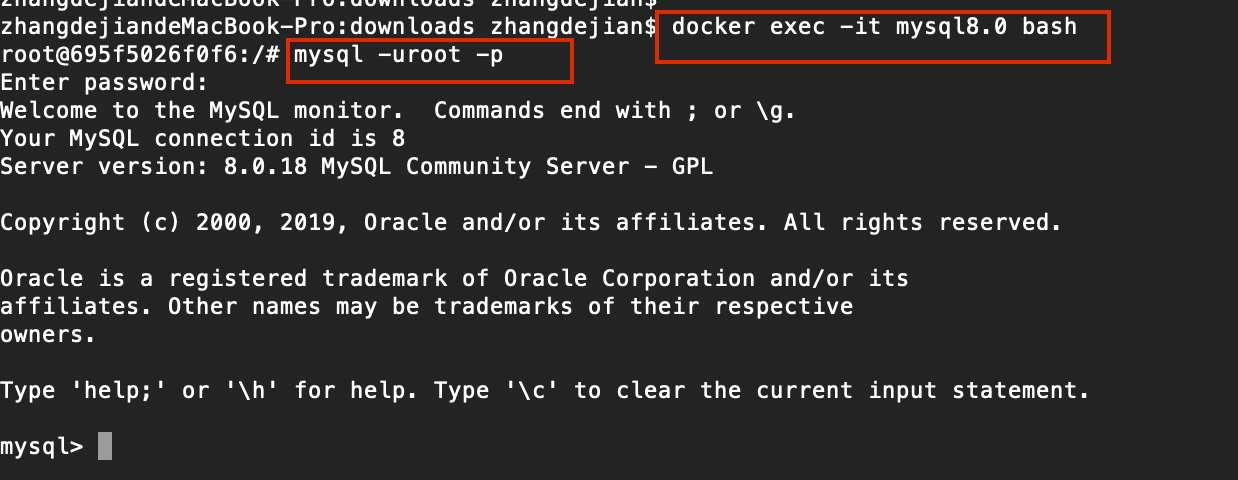
7、使用客户端连接工具(navicat)远程登录mysql
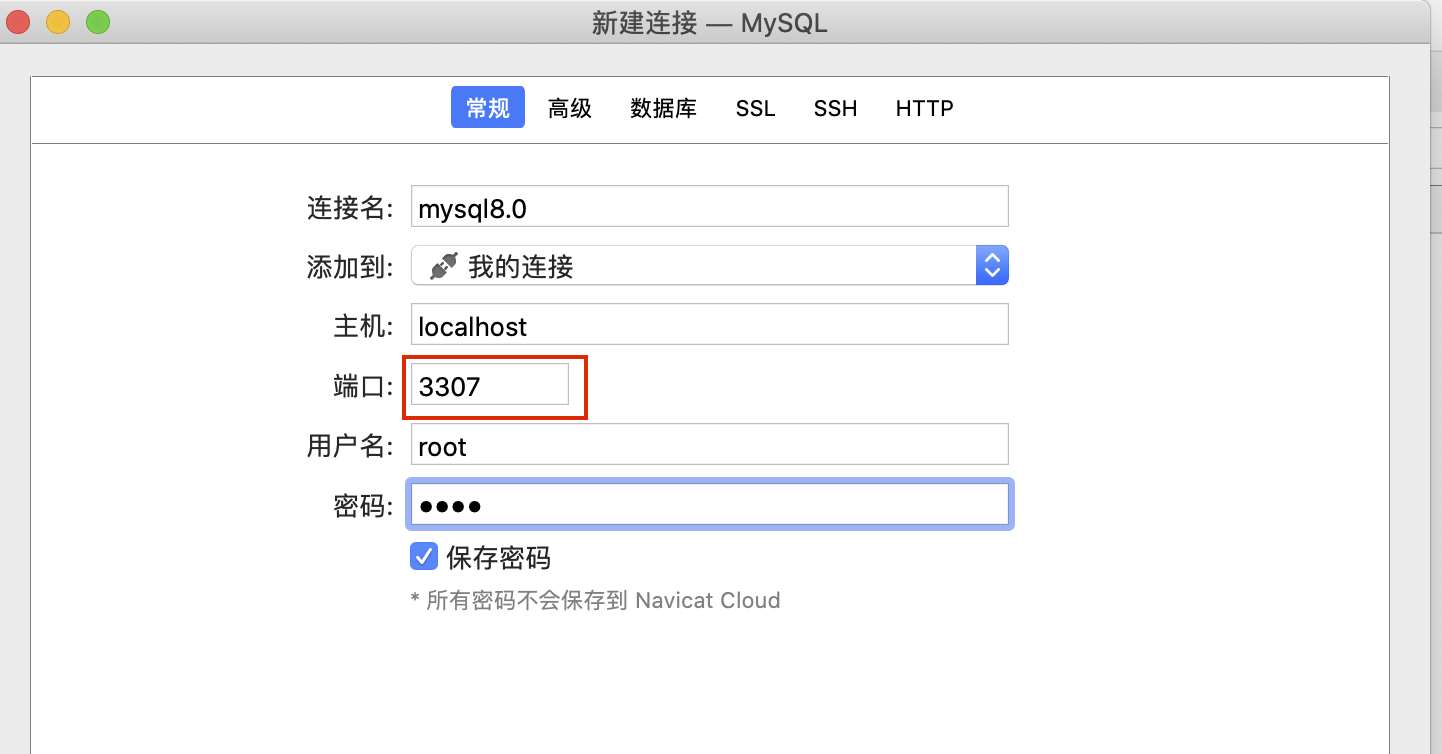
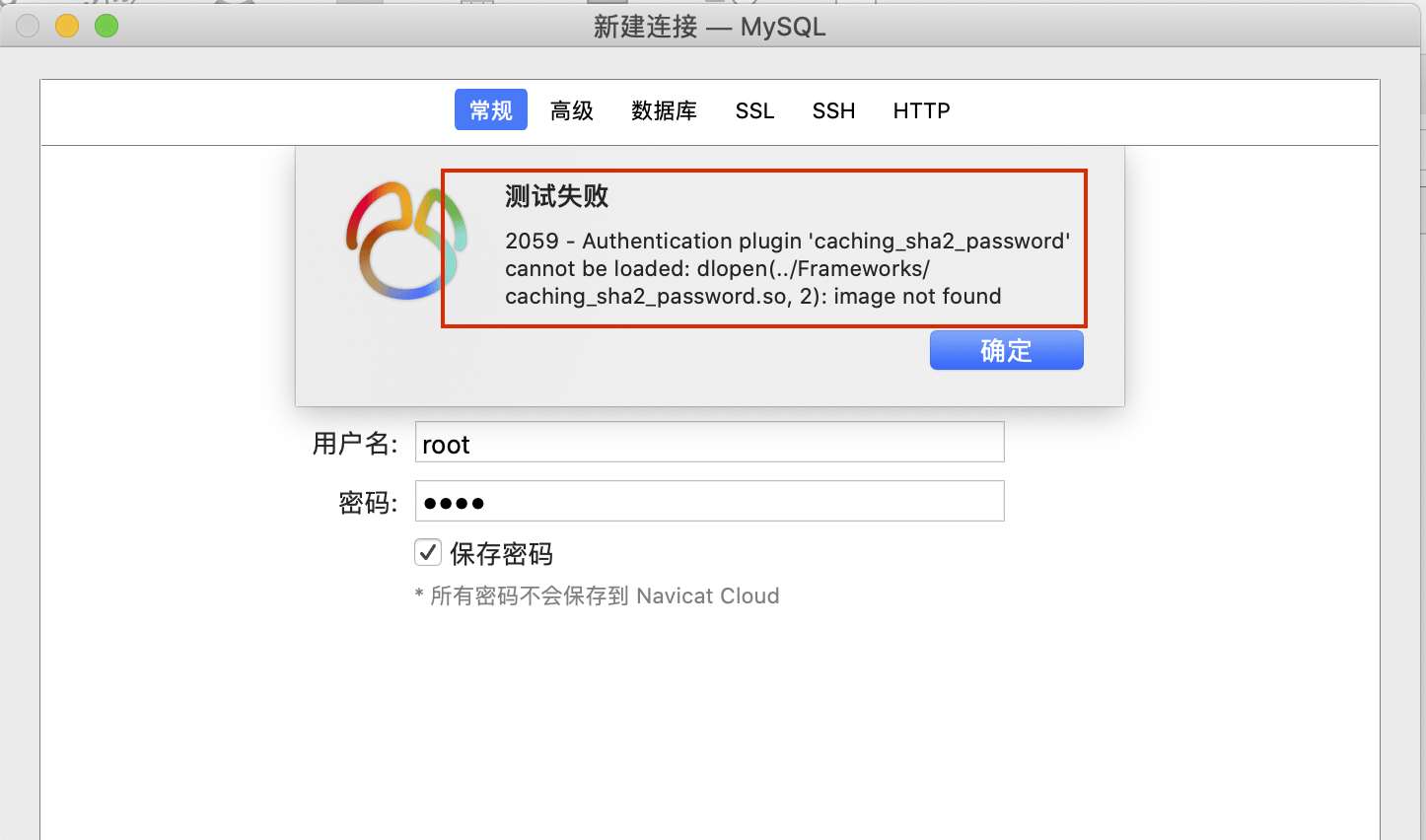
发现登录不了,报错:navicat不支持caching_sha_password加密方式
原因:mysql8.0使用新的密码加密方式:caching_sha_password
解决方式:修改成旧的加密方式(mysql_native_password),并重置密码
* select host,user,plugin from user;
* alter user 'root'@'%' identified with mysql_native_password by 'root';
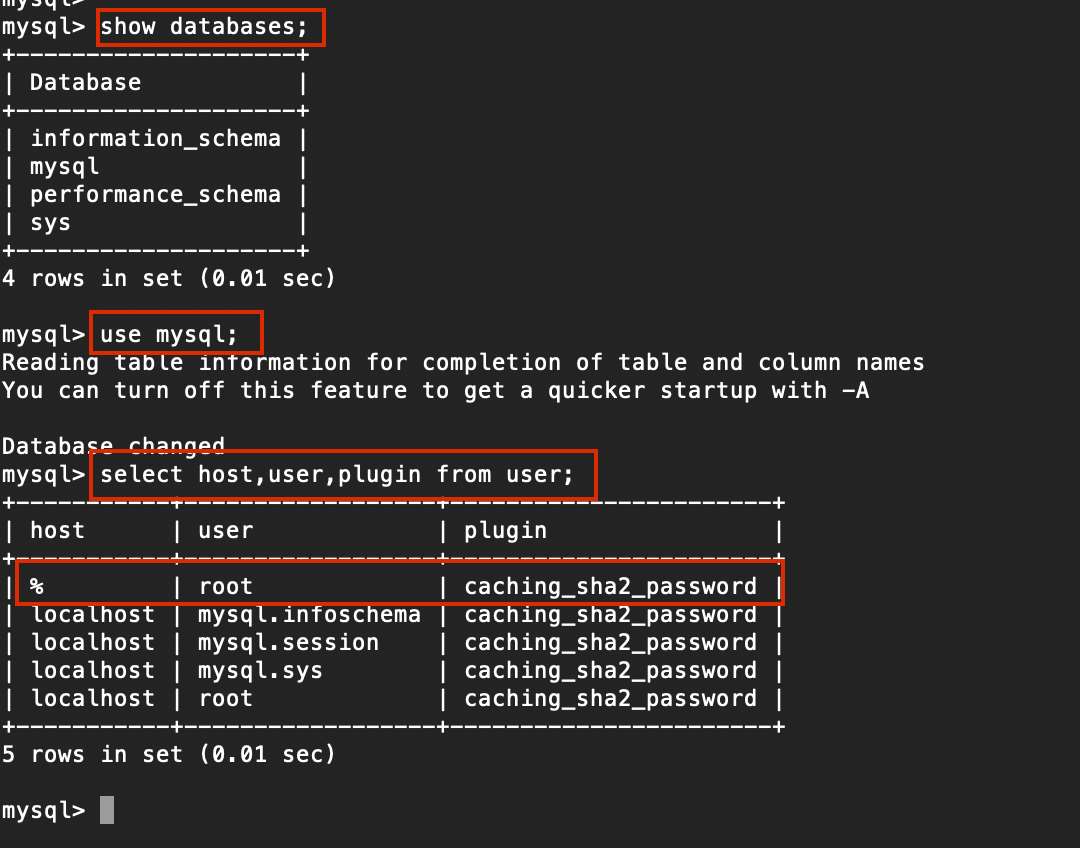
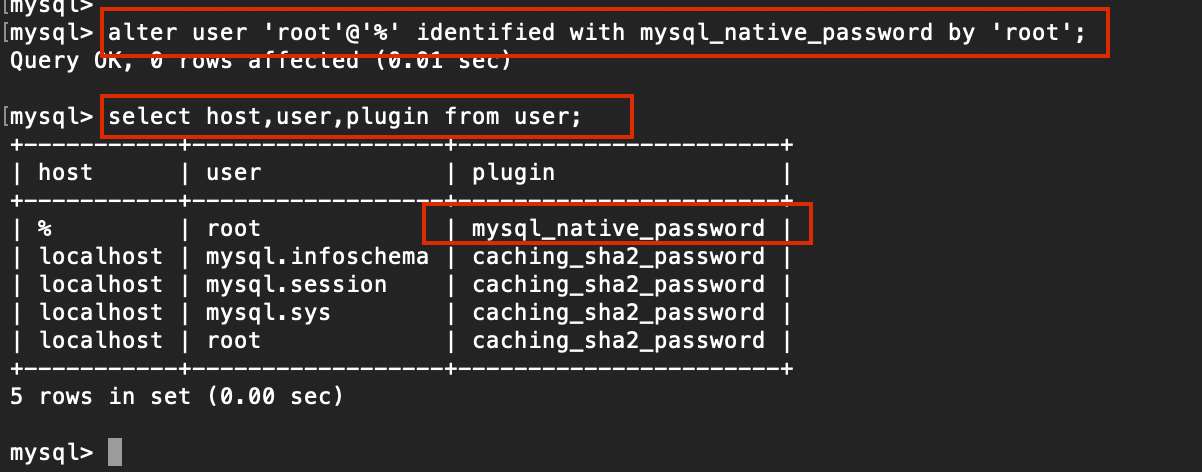
8、使用客户端连接工具(navicat)重新远程登录mysql
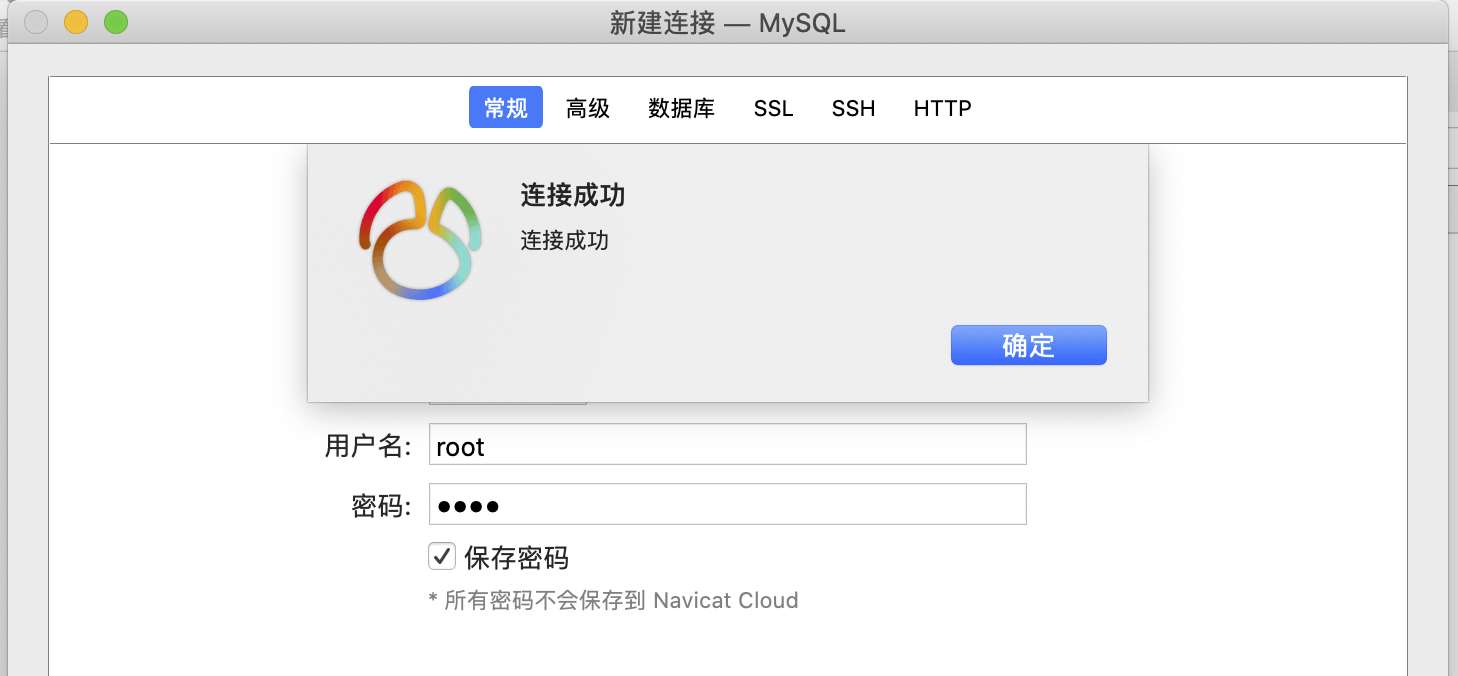
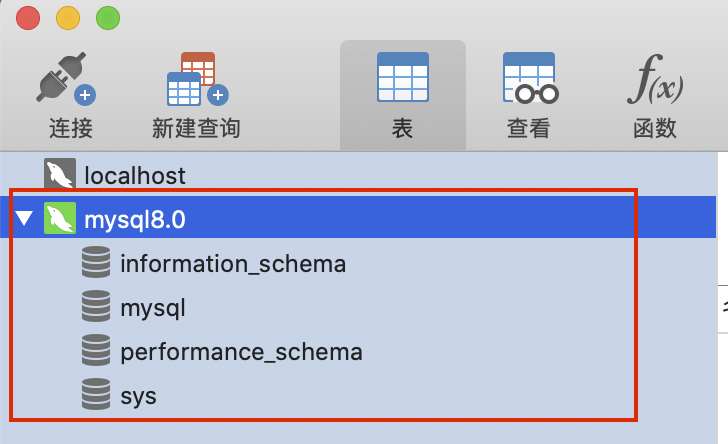
9、后记(常用的docker命令)
docker search 镜像名称 //搜索镜像 docker pull 镜像名称:版本号 //拉取对应版本的镜像 docker pull 镜像名称 //默认拉取最新的镜像 docker images //查看本地已下载的镜像 docker ps //查看正在运行的容器 docker ps -a //查看所有的容器(包括run、stop、exited状态的) docker container ls //查看正在运行的容器 docker rm 容器ID //只能删除没有在运行的容器 docker rm -f 容器ID //可以删除正在运行的容器 docker run -p 本地主机端口号:容器服务端口号 --name 容器名字 [-e 配置信息修改] -d 镜像名字 docker start 容器ID //启动容器 docker stop 容器ID //终止容器 docker rmi 镜像名称orID //删除镜像
感谢各位的阅读!关于“Docker如何安装MySQL8.0”这篇文章就分享到这里了,希望以上内容可以对大家有一定的帮助,让大家可以学到更多知识,如果觉得文章不错,可以把它分享出去让更多的人看到吧!
免责声明:本站发布的内容(图片、视频和文字)以原创、转载和分享为主,文章观点不代表本网站立场,如果涉及侵权请联系站长邮箱:is@yisu.com进行举报,并提供相关证据,一经查实,将立刻删除涉嫌侵权内容。